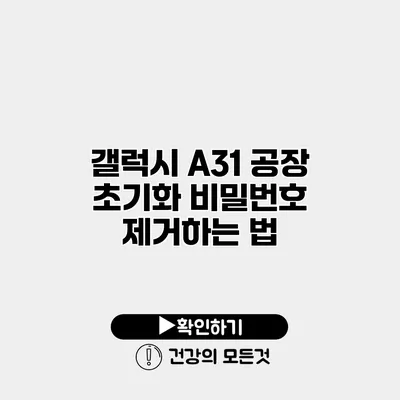갤럭시 A31 공장 초기화 비밀번호 제거하는 방법
스마트폰 사용 중 비밀번호를 잊었거나, 기기를 세부적으로 사용하고 싶어 공장 초기화를 고려하고 계신가요? 갤럭시 A31의 비밀번호를 제거하는 방법은 간단하지만, 주의사항과 함께 정확한 절차를 거치는 것이 중요해요. 이 블로그 포스트에서는 갤럭시 A31에서 공장 초기화 비밀번호를 제거하는 방법에 대해 자세히 알아보겠습니다.
✅ 갤럭시 A31의 비밀번호를 쉽게 제거하는 방법을 알아보세요.
공장 초기화란 무엇인가요?
공장 초기화는 스마트폰의 모든 데이터를 삭제하고, 설정을 기본 상태로 되돌리는 과정이에요. 이를 통해 기기를 새것처럼 사용할 수 있게 되죠. 하지만 이 과정은 모든 데이터가 삭제되므로, 사전에 중요 데이터를 백업해야 해요.
공장 초기화의 필요성
- 비밀번호 분실: 스마트폰의 잠금을 잊어버린 경우.
- 속도 저하 개선: 성능 개선을 위한 초기화.
- 판매 또는 양도: 다른 사람에게 기기를 판매하거나 양도할 때 개인 정보를 삭제하기 위해.
✅ 아이폰 보안 설정을 쉽게 변경하는 방법을 알아보세요.
갤럭시 A31에서 비밀번호 제거하는 법
갤럭시 A31에서 비밀번호를 제거하기 위해서는 다음과 같은 단계가 필요해요.
1. 데이터 백업
가장 먼저, 중요한 데이터를 백업하는 것이에요. 다음 방법으로 백업할 수 있어요:
- Samsung Cloud: 내장된 클라우드 서비스에 데이터 백업.
- Google Drive: 구글 계정을 통해 문서 및 이미지를 백업.
- PC에 연결: USB 케이블을 이용해 PC에 데이터 옮기기.
2. 공장 초기화 진행
이제 비밀번호를 제거하기 위해 공장 초기화를 시작해 볼까요?
안드로이드 설정을 통한 초기화
- 설정을 엽니다.
- 일반 관리를 선택합니다.
- 초기화를 누릅니다.
- 공장 데이터 초기화를 선택합니다.
- 화면의 지시에 따라 초기화 과정 진행.
복구 모드 이용하기
만약 스마트폰에 접근할 수 없다면, 복구 모드를 이용해 초기화를 진행할 수 있어요.
- 전원 버튼과 볼륨↑ 버튼을 동시에 누릅니다.
- 삼성 로고가 뜨면 버튼을 떼세요.
- 복구 메뉴가 나타납니다. 여기서 볼륨 버튼으로 Wipe data/factory reset을 선택합니다.
- 전원 버튼으로 선택을 확정합니다.
- Yes를 선택하여 확인합니다.
이 과정을 통해 갤럭시 A31에서 비밀번호를 제거할 수 있답니다.
✅ 임신 중 안전하게 복용할 수 있는 약물에 대해 알아보세요.
제품 사용 후 주의사항
공장 초기화를 완료한 후, 초기 설정 과정을 지나 홈 화면에 들어서게 되면 몇 가지 주의해야 할 점이 있어요.
- 재로그인 필요: Google 계정에 다시 로그인해야 해요.
- 앱 재설치: 필요한 앱들을 다시 다운로드해야 합니다.
- 기기 보안 설정: 초기 설정 후 새로운 비밀번호 또는 지문 등록이 필요해요.
공장 초기화 시 자주 묻는 질문
| 질문 | 답변 |
|---|---|
| 초기화 후 데이터 복구 가능? | 초기화 전 데이터 백업하지 않으면 복구 불가해요. |
| 초기화가 오래 걸리나요? | 보통 10분 이내로 완료됩니다. |
| 비밀번호를 잊었을 때 어떻게 하나요? | 복구 모드를 이용해 비밀번호 제거가 가능해요. |
결론
갤럭시 A31의 비밀번호를 제거하고 공장 초기화하는 과정은 복잡해 보일 수 있지만, 단계별로 진행하면 어렵지 않아요. 중요한 데이터는 사전에 꼭 백업해 두시길 바랍니다! 비밀번호 문제로 스마트폰을 제 기능을 못 하는 안타까운 상황을 방지하세요.
이제 갤럭시 A31을 새롭게 시작할 준비가 되셨나요? 꼭 확인해 보시고, 필요하면 주변의 도움을 요청해요. 스마트폰을 더 효율적으로 사용해보세요!
자주 묻는 질문 Q&A
Q1: 공장 초기화란 무엇인가요?
A1: 공장 초기화는 스마트폰의 모든 데이터를 삭제하고, 설정을 기본 상태로 되돌리는 과정입니다.
Q2: 초기화 후 데이터 복구는 가능한가요?
A2: 초기화 전 데이터 백업하지 않으면 복구가 불가능합니다.
Q3: 비밀번호를 잊었을 때 어떻게 해야 하나요?
A3: 복구 모드를 이용해 비밀번호를 제거할 수 있습니다.